Създаване и управление на шаблони за Word 2019

Научете как да създавате и управлявате шаблони за Word 2019 с нашето ръководство. Оптимизирайте документите си с персонализирани стилове.
Microsoft Teams е инструмент за комуникация и сътрудничество, който ви позволява да чатите, да се обаждате, да се срещате и да си сътрудничите с други хора в реално време. Предлага се или като безплатно, самостоятелно приложение, което можете да изтеглите от интернет, или като част от пакет софтуер, като например Microsoft 365 и Office 365. Ако сте готови да научите за какво е цялата шумотевица с Microsoft Teams , вие сте на правилното място.
Microsoft Teams е относително новодошъл в света на софтуера за бизнес комуникация. След обявяването си през 2017 г., Teams е интегриран с почти всеки продукт, който Microsoft предлага и е погълнал всички функции, които правеха Skype за бизнеса толкова страхотен. Можете да провеждате телефонни обаждания, да чатите, да провеждате срещи, да споделяте екрана си и да провеждате видео разговори, само за да назовем някои от функциите, които Teams предлага.
Microsoft Teams като комуникационна платформа, заменяща Skype за бизнеса, е хубава, но не това го направи най-бързо развиващия се продукт в историята на Microsoft. Това, което прави Teams толкова специален, е, че Microsoft инвестира много, за да го превърне в лице и входна точка за почти всички други услуги на Office. Например, пиша тази статия с Microsoft Word, но го правя от приложението Teams, както е показано.
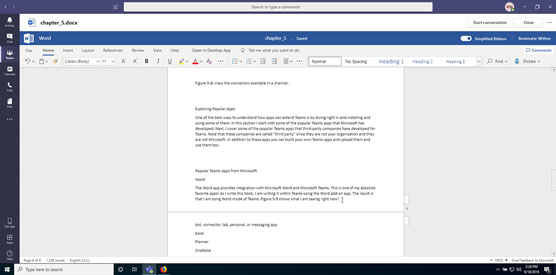
Използване на Microsoft Word от Teams.
В допълнение към интегрирането с Microsoft Office, Teams се интегрира и с няколко приложения на трети страни, както е показано.
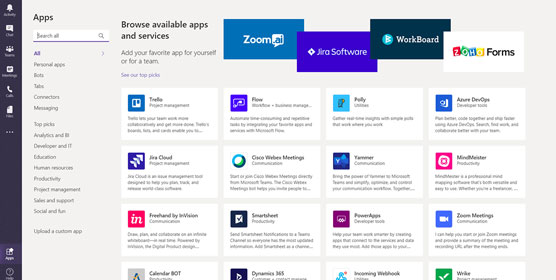
Някои от приложенията, които се интегрират с Teams.
За да бъдем честни, големият конкурент на Teams, наречен Slack , също се надпреварва да интегрира друг софтуер и да бъде основният бизнес инструмент, който използвате за комуникация и производителност. Slack имаше преднина - излиза на пазара през 2013 г. - и стана невероятно популярен много бързо. Въпреки това, Microsoft имаше голямо предимство в това, че толкова много хора вече използваха продукти на Office, така че когато Microsoft интегрира Office с Teams, беше лесен ход за потребителите да започнат да използват Teams. Всъщност през 2020 г. беше обявено, че сега има повече активни потребители на Teams от Slack. Това е голям крайъгълен камък.
Не ме разбирайте погрешно; Все още използвам Slack в моя консултантски бизнес, тъй като някои от моите клиенти използват само Slack и не използват Teams. Всъщност използвам и други приложения, като Google Hangouts и Zoom . Именно това софтуерно разнообразие, което е резултат от моето консултиране, ми дава увереност да контрастирам и сравнявам тези инструменти.
Microsoft Teams се превръща в единственото приложение, което управлява всички тях в света на Microsoft. Той се превърна във входна точка за приложенията на Office, както и за друг софтуер, различен от Microsoft. Това е причината да нарасне толкова бързо. Ако използвате Microsoft 365 или Office 365, може да се окажете, че използвате интегрираните услуги чрез Teams, вместо да се опитвате да запомните как да ги използвате независимо.
Поддържането на терминологията в Teams може да бъде предизвикателство. Например, в крайна сметка ще откриете, че каните един от съотборниците си в екипа на Teams. Или да попитате за какъв екип на Teams говори вашият колега. След като свикнете, терминологията ще изглежда нормална.
За да се запознаете с термините, ето няколко бързи дефиниции:
Разбира се, има още много термини, с които ще се запознаете, докато продължавате пътуването си с Teams, но това са основните условия, за да започнете. След като се запознаете с връзката между екипи, екип, канал и нишка, имате всички необходими знания, за да се потопите по-нататък и да станете продуктивни.
Научете как да създавате и управлявате шаблони за Word 2019 с нашето ръководство. Оптимизирайте документите си с персонализирани стилове.
Научете как да настроите отстъп на абзаци в Word 2016, за да подобрите визуалната комуникация на вашите документи.
Как да блокирам Microsoft Word да отваря файлове в режим само за четене в Windows Microsoft Word отваря файлове в режим само за четене, което прави невъзможно редактирането им? Не се притеснявайте, методите са по-долу
Как да коригирате грешки при отпечатването на неправилни документи на Microsoft Word Грешките при отпечатването на документи на Word с променени шрифтове, разхвърляни абзаци, липсващ текст или изгубено съдържание са доста чести. Въпреки това недейте
Ако сте използвали писалката или маркера, за да рисувате върху слайдовете на PowerPoint по време на презентация, можете да запазите чертежите за следващата презентация или да ги изтриете, така че следващия път, когато го покажете, да започнете с чисти слайдове на PowerPoint. Следвайте тези инструкции, за да изтриете чертежи с писалка и маркери: Изтриване на линии една в […]
Библиотеката със стилове съдържа CSS файлове, файлове с разширяем език на стиловия език (XSL) и изображения, използвани от предварително дефинирани главни страници, оформления на страници и контроли в SharePoint 2010. За да намерите CSS файлове в библиотеката със стилове на сайт за публикуване: Изберете Действия на сайта→Преглед Цялото съдържание на сайта. Появява се съдържанието на сайта. Библиотеката Style се намира в […]
Не затрупвайте аудиторията си с огромни числа. В Microsoft Excel можете да подобрите четливостта на вашите табла за управление и отчети, като форматирате числата си така, че да се показват в хиляди или милиони.
Научете как да използвате инструменти за социални мрежи на SharePoint, които позволяват на индивиди и групи да общуват, да си сътрудничат, споделят и да се свързват.
Юлианските дати често се използват в производствени среди като времеви печат и бърза справка за партиден номер. Този тип кодиране на дата позволява на търговците на дребно, потребителите и обслужващите агенти да идентифицират кога е произведен продуктът и по този начин възрастта на продукта. Юлианските дати се използват и в програмирането, военните и астрономията. Различно […]
Можете да създадете уеб приложение в Access 2016. И така, какво всъщност е уеб приложение? Е, уеб означава, че е онлайн, а приложението е просто съкращение от „приложение“. Персонализирано уеб приложение е онлайн приложение за база данни, достъпно от облака с помощта на браузър. Вие създавате и поддържате уеб приложението в настолната версия […]








